首页
win7如何更改uac设置?win7uac设置更改教程
win7如何更改uac设置?win7uac设置更改教程
2022-11-23 01:04:36
来源:互联网
作者:admin
win7如何更改uac设置-win7uac设置更改教程?
uac是win7系统的操作提示功能,根据我们设置的不同,它会在我们做出相应动作时弹出提示提示。假如我们觉得提示很烦人,可以把它关掉或者减少通知频率,下面就跟着小编一起来看看如何改变uac设置。
win7uac设置更改教程
1、首先点击左下角的按钮。
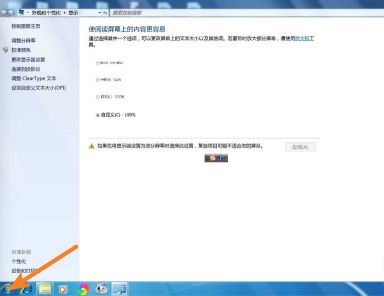
2、在上方找到“入门”
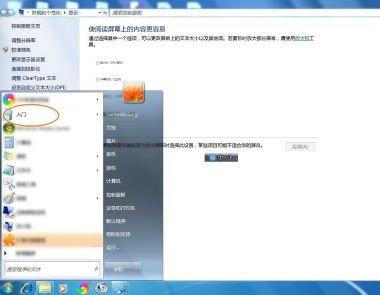
3、选择“更改uac设置”
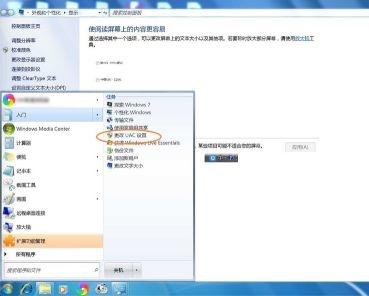
4、然后将图示滑块上下滑动,向下减少通知,向上增加通知。
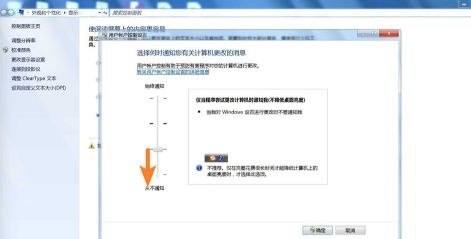
5、设置完成之后点击下方的“确定”
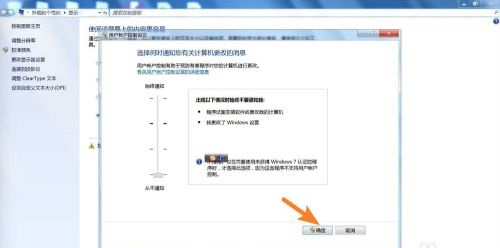
6、最后在弹出框点击“是”即可。
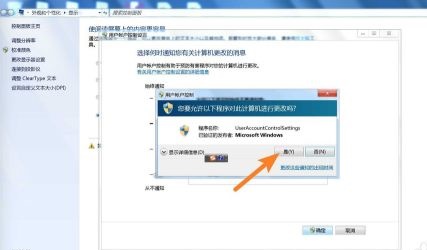
以上就是win7uac设置更改教程介绍了,需要更改uac设置的朋友现在就可以行动起来了。
精品游戏
换一批
